แม้ว่า Face ID จะเป็นระบบการจดจำขั้นสูงขั้นสูงที่พัฒนาโดย Appleมันไม่ได้มีตัวเลือกการปรับแต่งมากมาย อย่างไรก็ตาม มีการกำหนดค่าที่เกี่ยวข้องบางอย่างที่คุณสามารถใช้เพื่อทำให้เป็นส่วนตัวมากขึ้นตามความต้องการและความชอบของคุณ ในส่วนต่อไปนี้ เราจะตรวจสอบฟังก์ชันที่มีประโยชน์ที่สุดบางส่วน
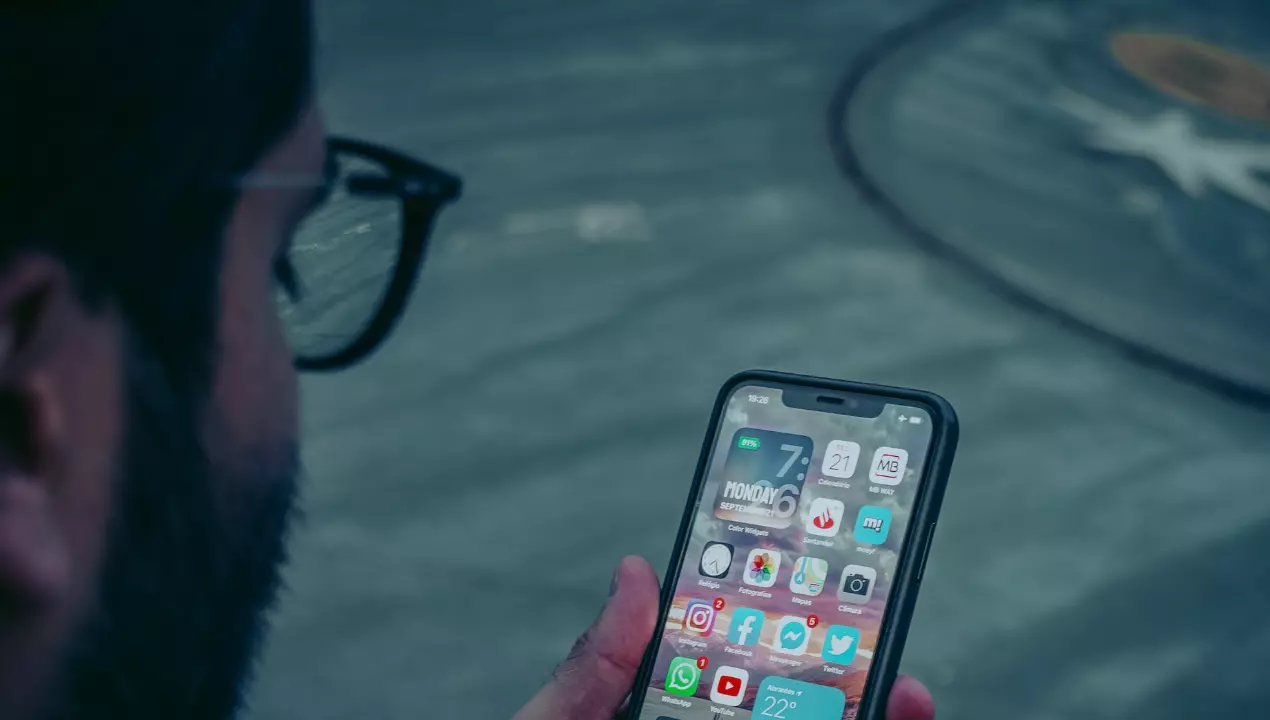
ฟังก์ชันทั่วไป
ฟังก์ชัน “Attention Aware Features” เป็นคุณสมบัติที่รู้จักกันดีซึ่งต้องการให้ผู้ใช้ดูที่อุปกรณ์โดยตรงเพื่อปลดล็อก อย่างไรก็ตาม หากต้องการ คุณสามารถปิดใช้งานคุณสมบัตินี้ได้โดยทำตามขั้นตอนเหล่านี้:
- ไปที่ "การตั้งค่า" บน iPhone ของคุณ
- เลือก “Face ID & Passcode” แล้วปลดล็อค iPhone
- ปิดตัวเลือก “ต้องการความสนใจสำหรับ Face ID”

หากคุณปิดคุณสมบัตินี้ Face ID สามารถปลดล็อกอุปกรณ์ได้แม้ว่าคุณจะไม่ได้มองโดยตรงก็ตาม อย่างไรก็ตาม การปิดใช้งานคุณสมบัตินี้อาจลดความปลอดภัยโดยรวมของระบบ ทำให้บุคคลที่สามเข้าถึงได้มากขึ้น
ตัวเลือกการปรับแต่งที่มีประโยชน์อีกอย่างคือคุณสมบัติการแสดงตัวอย่างการแจ้งเตือน ซึ่งช่วยให้คุณควบคุมวิธีแสดงการแจ้งเตือนบนหน้าจอล็อกได้ คุณสามารถเลือกที่จะซ่อนเนื้อหาการแจ้งเตือนได้จนกว่าอุปกรณ์จะปลดล็อคด้วย Face ID หากต้องการเปลี่ยนแปลงการตั้งค่านี้ ให้ทำตามขั้นตอนเหล่านี้:
- ก่อนอื่น คุณต้องไปที่ "การตั้งค่า" บน iPhone ของคุณ
- เลือก “การแจ้งเตือน”
- คลิกที่ “ดูตัวอย่างการแจ้งเตือน”
- จากนั้นเลือกตัวเลือกที่คุณต้องการ: “เสมอ”, “เมื่อปลดล็อค” หรือ “ไม่เลย”

ประการสุดท้าย คุณลักษณะการปรับแต่งที่ยอดเยี่ยมอีกอย่างหนึ่งของ Face ID คือความสามารถในการตั้งค่าสำหรับการรับรองความถูกต้องระหว่างการดาวน์โหลดและการชำระเงินด้วย Apple Pay หากต้องการกำหนดการตั้งค่านี้ ให้ทำตามขั้นตอนด้านล่าง:
- คลิกที่ "การตั้งค่า" บน iPhone ของคุณ
- เลือก “รหัสประจำตัวและรหัสผ่าน” ถัดไป ป้อนรหัสผ่านของคุณ
- เปิดหรือปิด Apple Pay, iTunes Store และ App Store และแอพอื่นๆ ที่รองรับ Face ID

การปรับแต่ง Face ID ขั้นสูง
เช่นเดียวกับ Touch ID Face ID ให้คุณปรับแต่งความสามารถในการจดจำใบหน้าโดยเพิ่มใบหน้าที่สอง ทำตามขั้นตอนด้านล่างเพื่อตั้งค่ารูปลักษณ์อื่น:
ตั้งค่ารูปลักษณ์อื่น: ในกรณีที่คุณประสบปัญหาในการจดจำใบหน้าเนื่องจากรูปลักษณ์ภายนอกของคุณเปลี่ยนไปอย่างมาก หรือคุณต้องการเพิ่มบุคคลอื่นไปยังอุปกรณ์ของคุณ คุณสามารถตั้งค่ารูปลักษณ์อื่นใน Face ID ได้ โดยทำตามขั้นตอนเหล่านี้:
- คลิกที่ "การตั้งค่า" บน iPhone ของคุณ
- เลือก “รหัสประจำตัวและรหัสผ่าน” ถัดไป ป้อนรหัสผ่านของคุณ
- จากนั้นคลิกที่ "กำหนดค่ารูปลักษณ์อื่น"
- ทำตามคำแนะนำบนหน้าจอเพื่อสแกนและลงทะเบียนรูปลักษณ์ใหม่

หากต้องการปิดใช้งาน Face ID อย่างรวดเร็ว คุณยังสามารถใช้ทางลัดโดยทำตามขั้นตอนเหล่านี้ อย่างไรก็ตาม โปรดทราบว่าคุณสมบัตินี้อาจส่งผลต่อความปลอดภัยของอุปกรณ์ของคุณ
- ไปที่ "การตั้งค่า" บน iPhone ของคุณ
- เลือก“ การเข้าถึง”
- แตะที่ "ทางลัดสำหรับการเข้าถึง" ที่ด้านล่างของหน้าจอ
- เปิดตัวเลือก "ปิด Face ID อย่างรวดเร็ว"
- ตอนนี้ หากคุณกดปุ่มด้านข้างสามครั้งเร็วๆ จะเป็นการปิดใช้งาน Face ID ชั่วคราว
คุณมีตัวเลือกในการปรับความเร็วล็อค Face ID เช่นกัน ด้วยการปรับความเร็วล็อค คุณสามารถควบคุมความเร็วของคุณ iPhone ล็อคตัวเองหลังจากไม่มีการใช้งานเป็นระยะเวลาหนึ่ง หากต้องการเปลี่ยนแปลงการตั้งค่านี้ ให้ทำตามขั้นตอนเหล่านี้:
- คลิกที่ "การตั้งค่า" บน iPhone ของคุณ
- เลือก "จอแสดงผลและความสว่าง" แล้วแตะที่ "ล็อคอัตโนมัติ"
- เลือกระยะเวลาที่ต้องการก่อนที่อุปกรณ์จะล็อกโดยอัตโนมัติ
